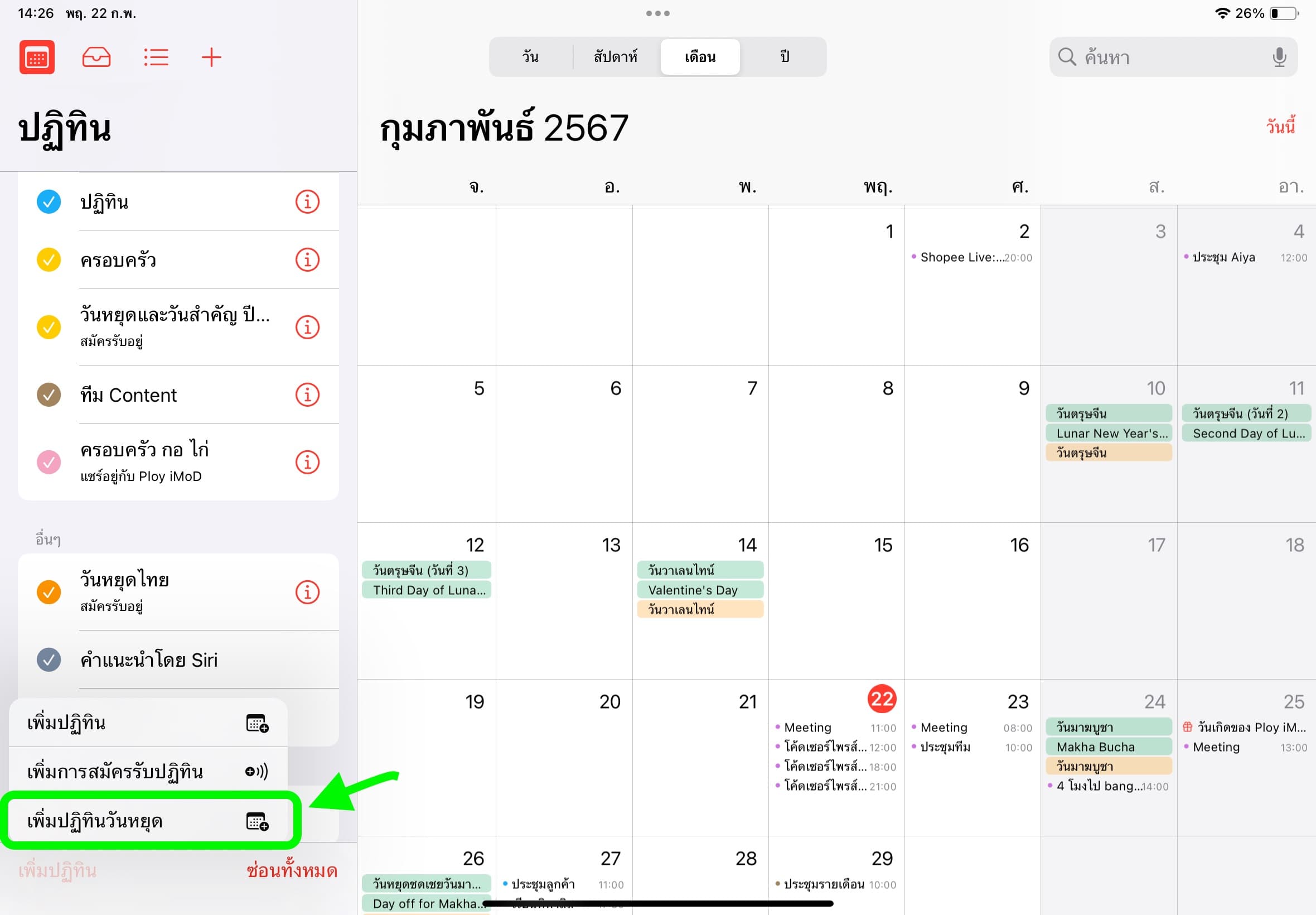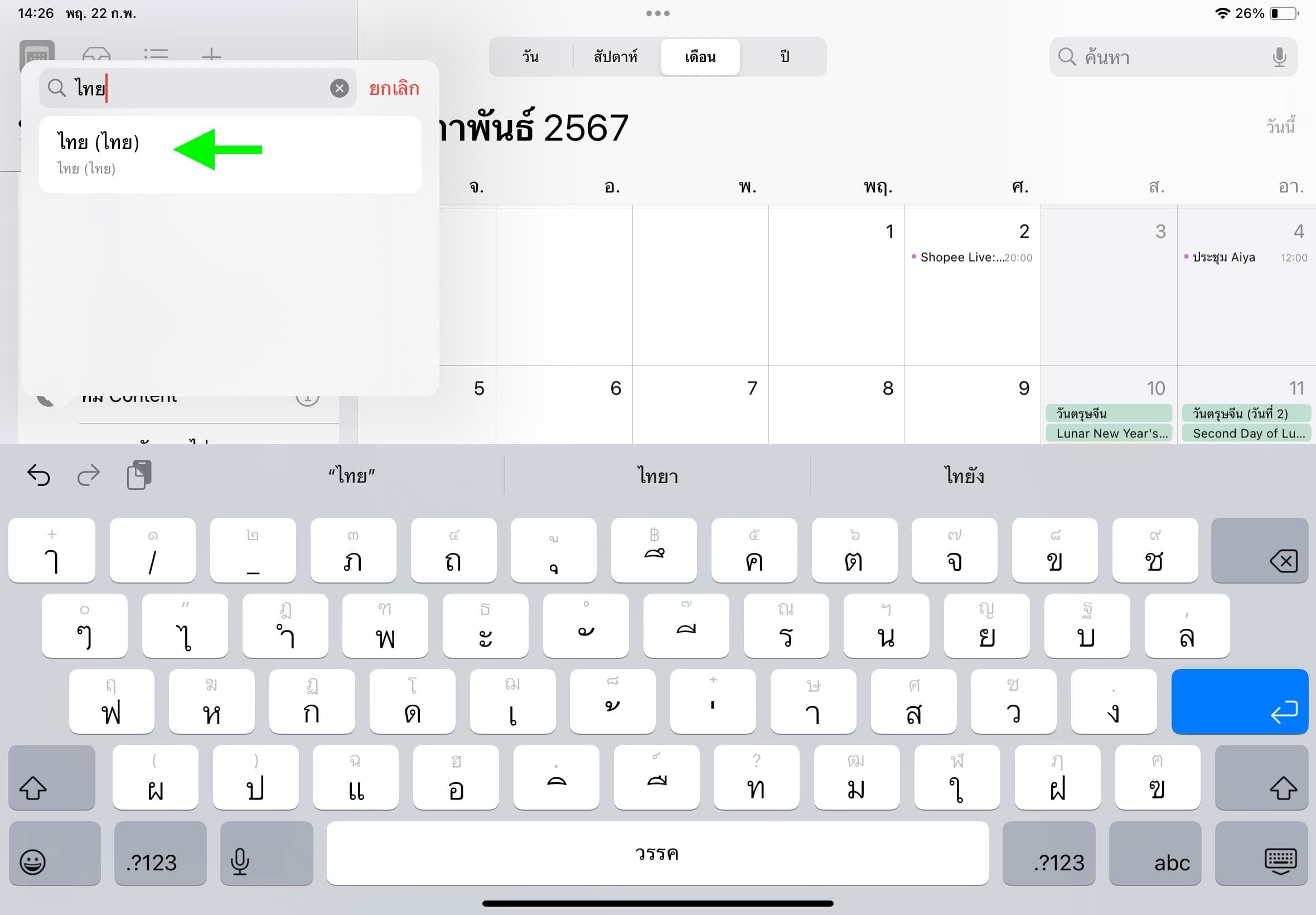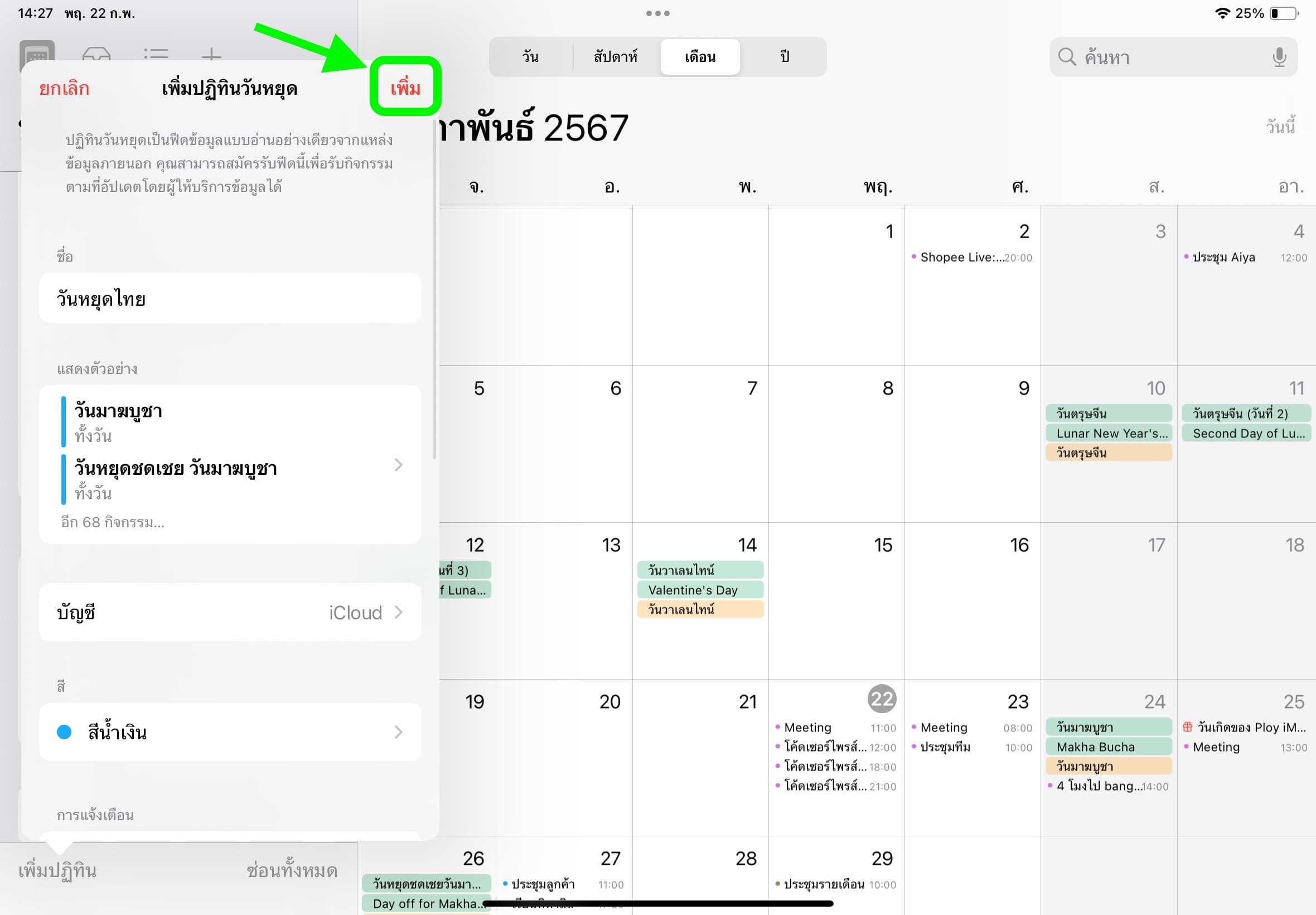แอปปฏิทิน (Calendar) ใน iPad, iPhone, Mac มีประโยชน์มากกว่าการใช้ดูวันที่ หลายคนยังใช้แอปปฏิทินไม่เป็น มาศึกษาการใข้งานกันเลย!
ทริคการใช้งานแอปปฏิทิน (Calendar) ใน iPad, iPhone, Mac (อัปเดต 2024)
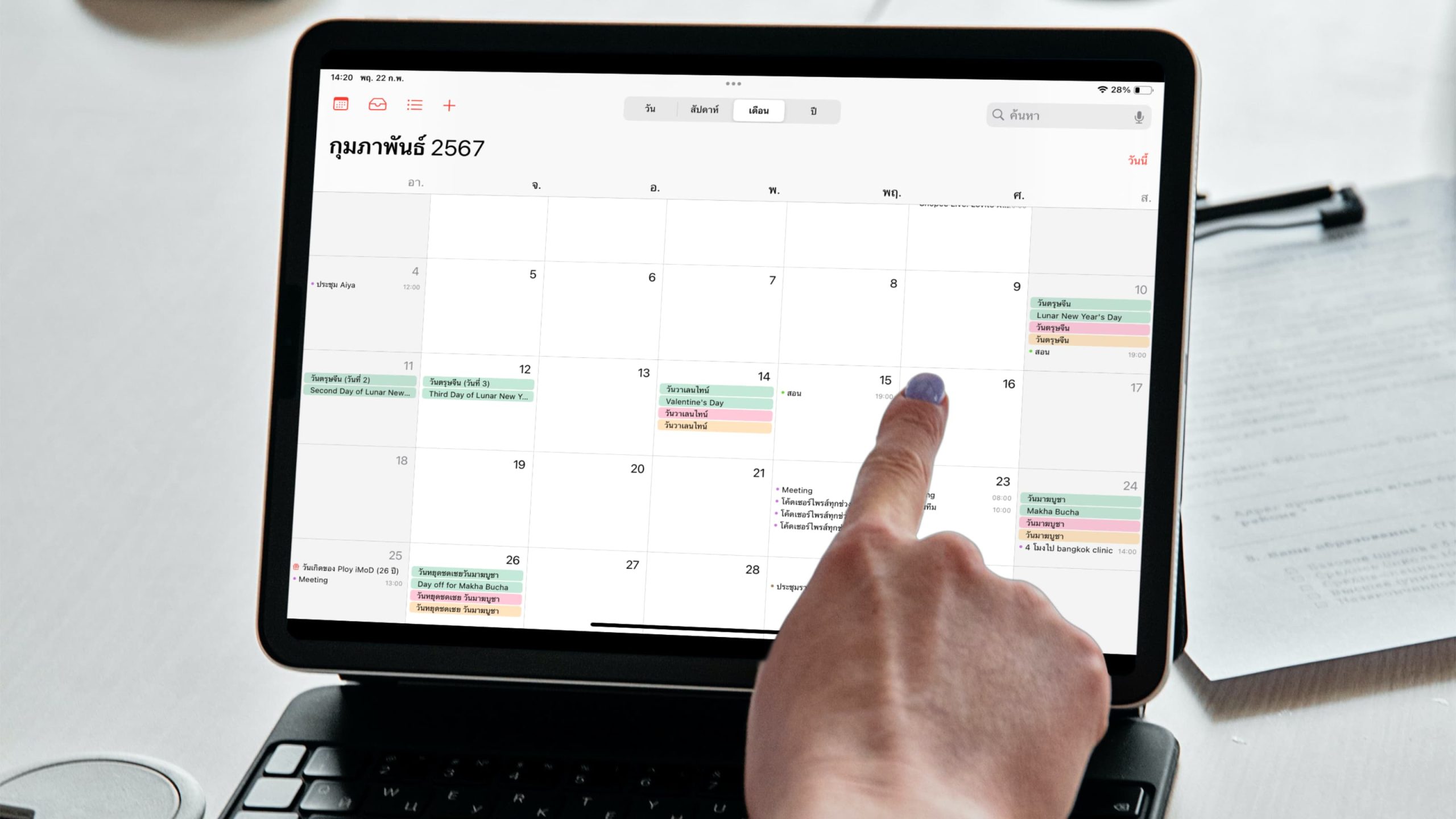
แอปปฏิทิน (Calendar) เป็นแอปติดเครื่อง iPad, iPhone, Mac ที่หลายคนมักมองข้าม บางคนอาจจะคิดว่าตัวแอปใช้ยาก ทำให้แอปนี้มีประโยชน์แค่ใช้ดูวันที่
แต่จริง ๆ แล้ว ในแอปมีฟีเจอร์อื่น ๆ ซ่อนอยู่ หากใครเป็นสาย Event ที่มีการนัดหมายเยอะ ๆ หรืออยากจัดตารางเวลาชีวิตตัวเอง มาลองใช้งานแอปปฏิทินของ Apple ให้เกิดประโยชน์สูงสุดกันเถอะ!
*ทีมงานได้สาธิตทริคต่าง ๆ ในปฏิทินบน iPad ให้ชม ใครที่ใช้ iPhone, Mac ก็นำไปปรับใช้ได้ เพราะเมนูต่าง ๆ มีหน้าตาค้ลายกัน
1.เพิ่มกิจกรรมลงในปฏิทิน
เลือกวันที่ที่ต้องการเพิ่มปฏิทิน
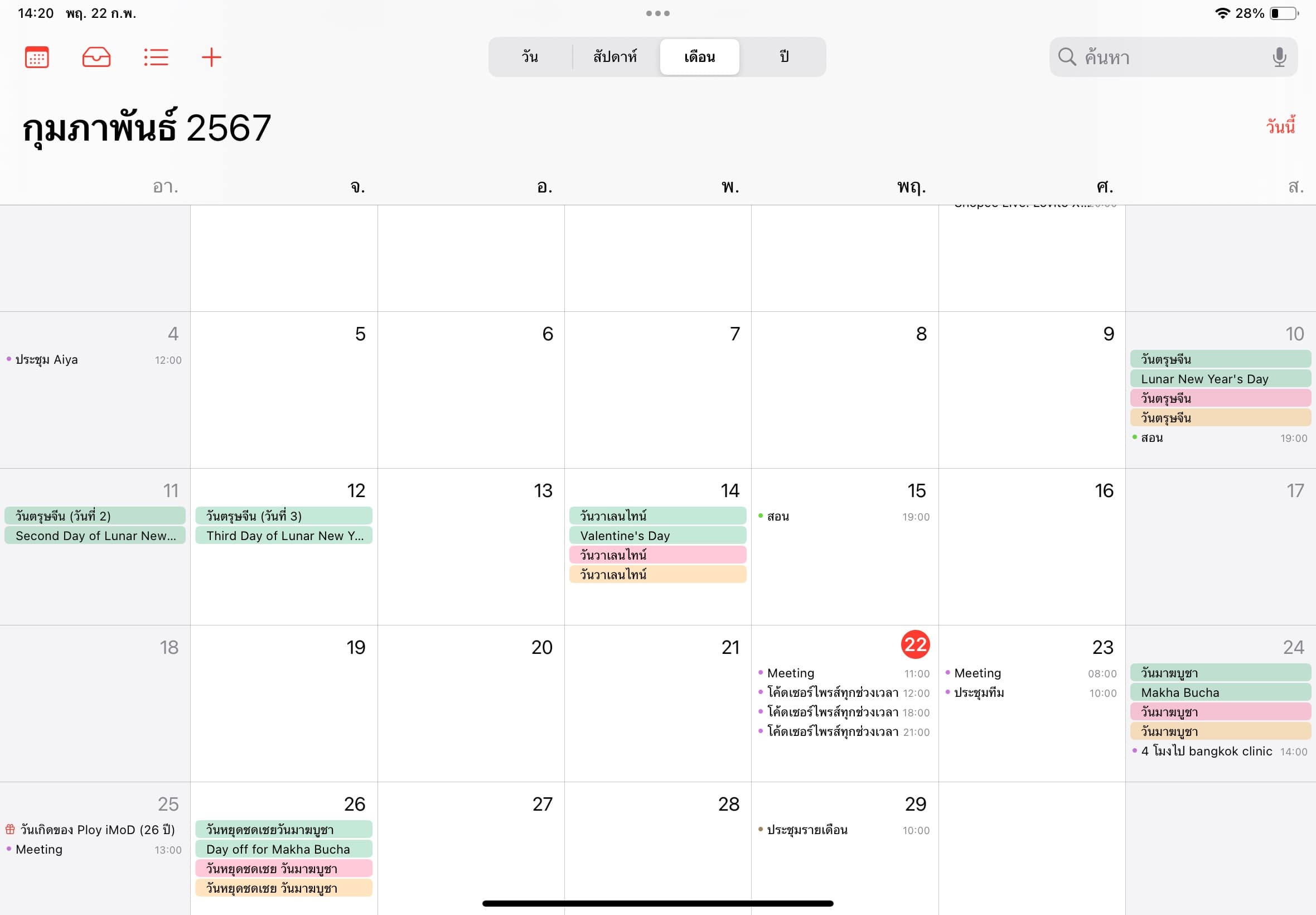
แตะเครื่องหมาย + เพื่อเพิ่มกิจกรรมใหม่
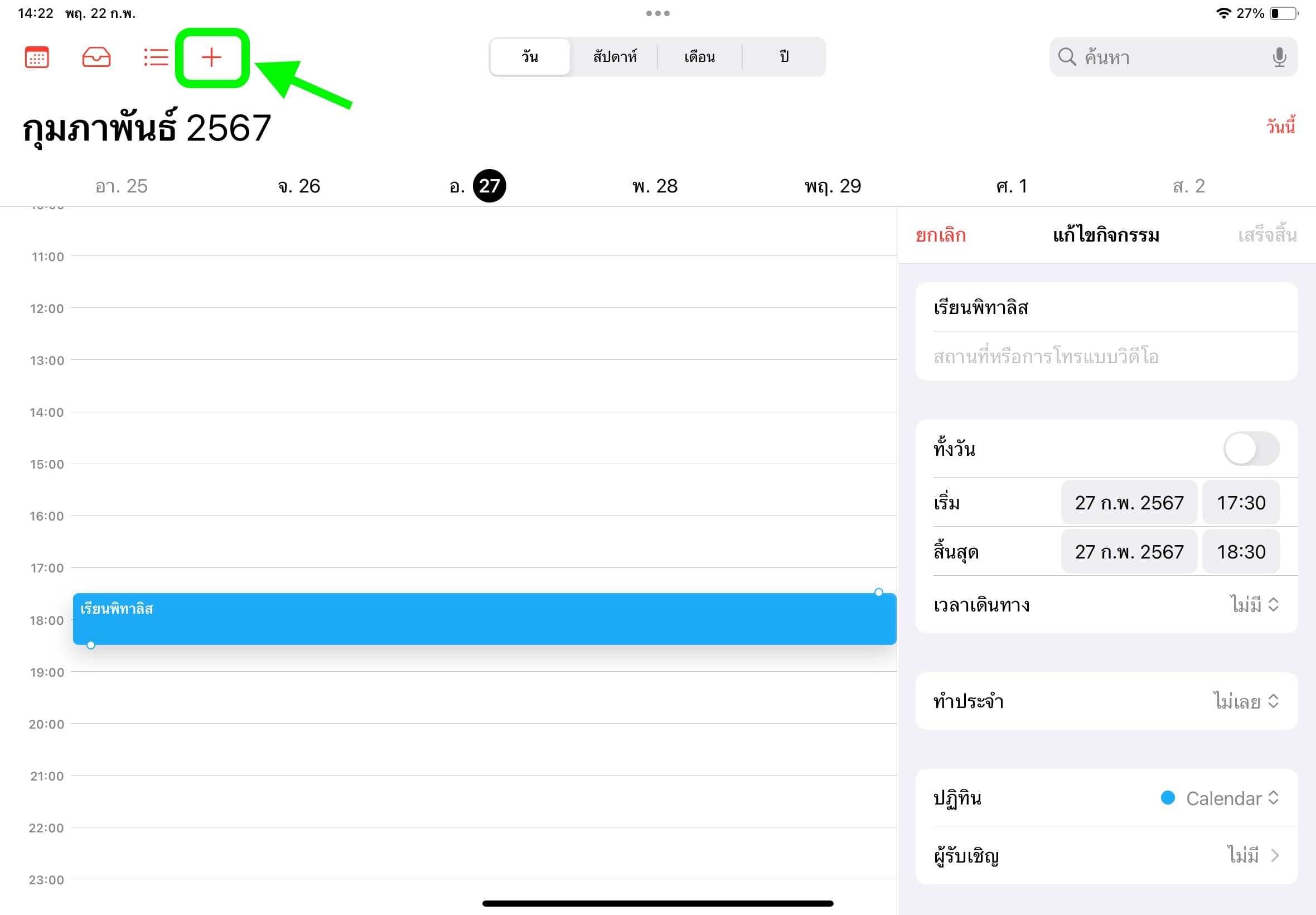
ใส่ชื่อกิจกรรมของคุณที่ช่องบนสุด จากนั้นให้เลือกเวลาเริ่มและเวลาสิ้นสุด เมื่อเสร็จแล้วก็แตะที่ “เพิ่ม” ได้เลย
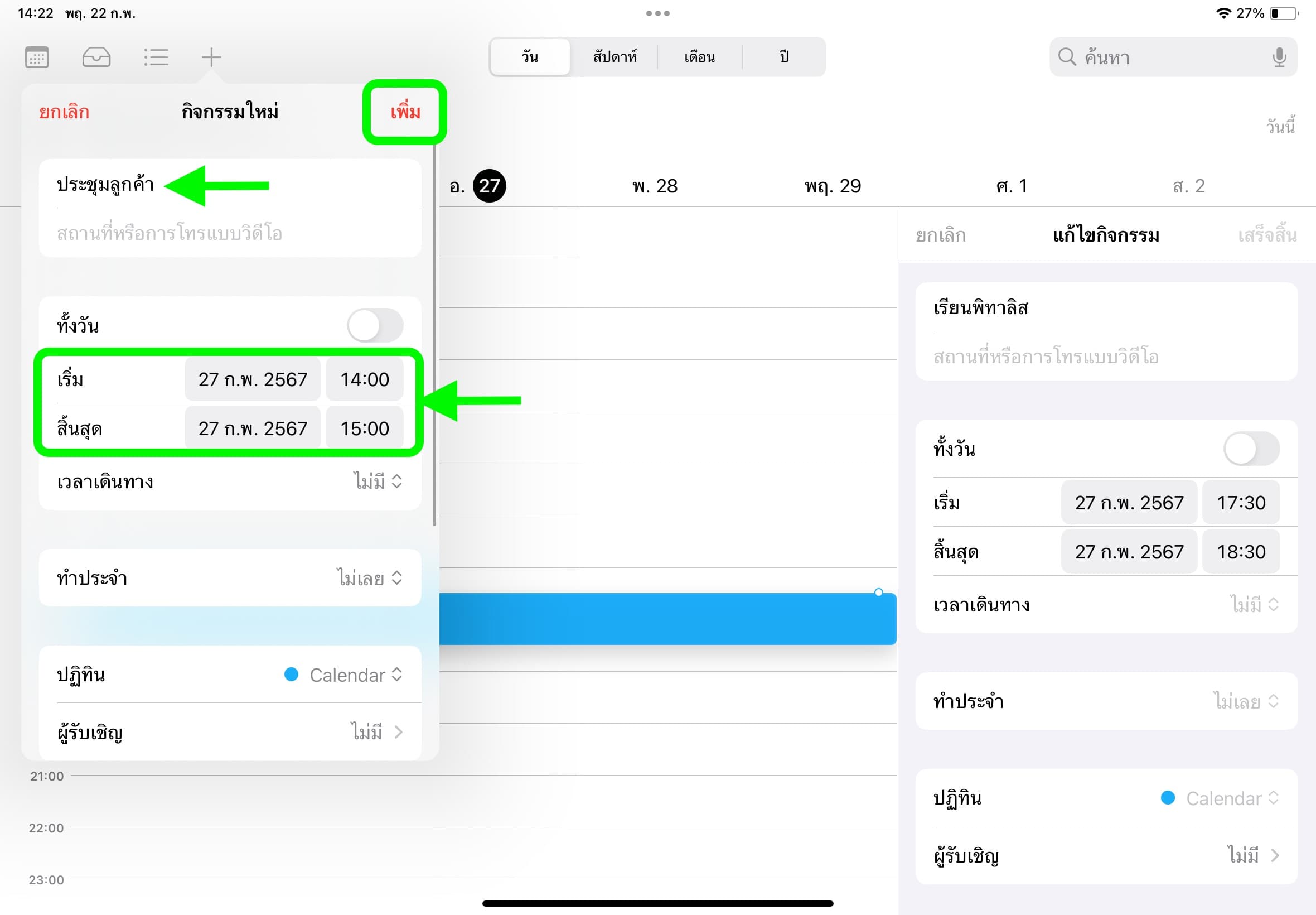
2. แนบไฟล์ในปฏิทิน
หากเป็นกิจกรรมที่เกี่ยวกับการประชุม เช่น ประชุมทีม ประชุมกับลูกค้า แนะนำว่า หากมีไฟล์ที่เกี่ยวข้องก็สามารภแนบไฟล์ได้ ผู้ร่วมประชุมจะได้รับการแจ้งเตือนและเปิดดูไฟล์ได้ทันที
เลือกกิจกรรม > แตะ “แก้ไข” 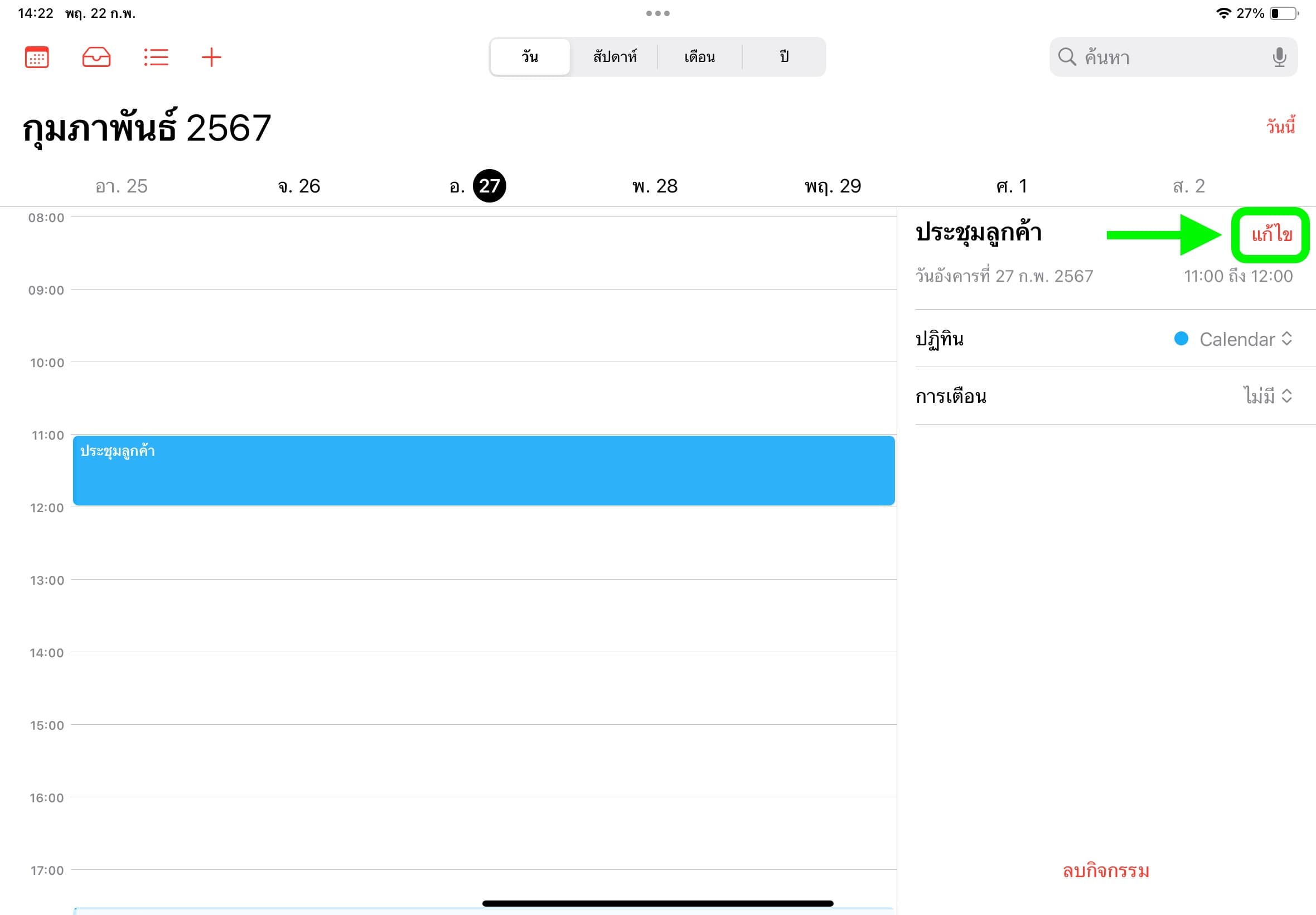
เลื่อนลงมานิดนึง เราจะเจอเมนู “เพิ่มไฟล์แนบ…” ให้แตะที่เมนูนี้ได้เลย
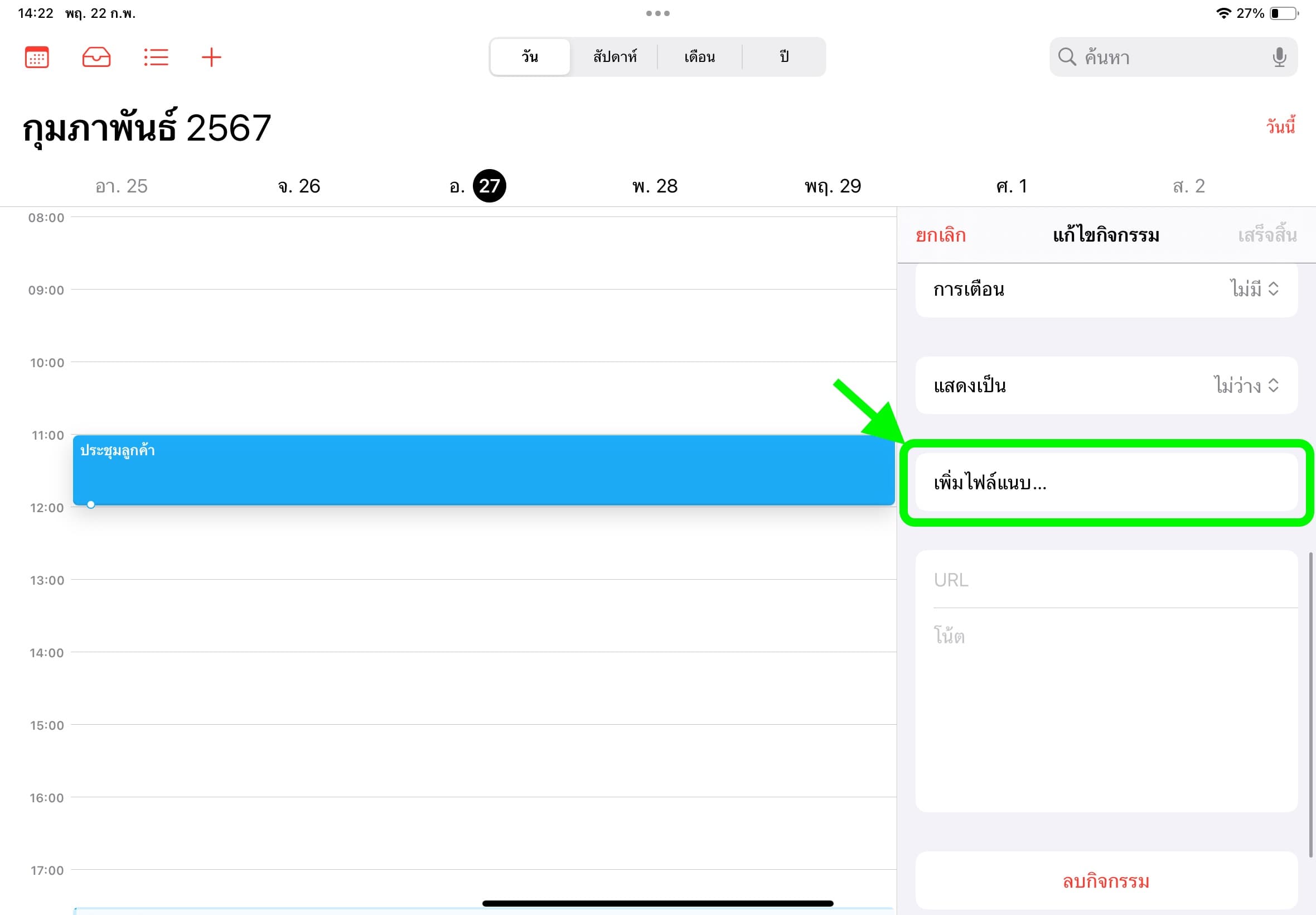
เลือกไฟล์ที่จะแนบจากในเครื่อง แค่นี้ก็เป็นอันเสร็จ
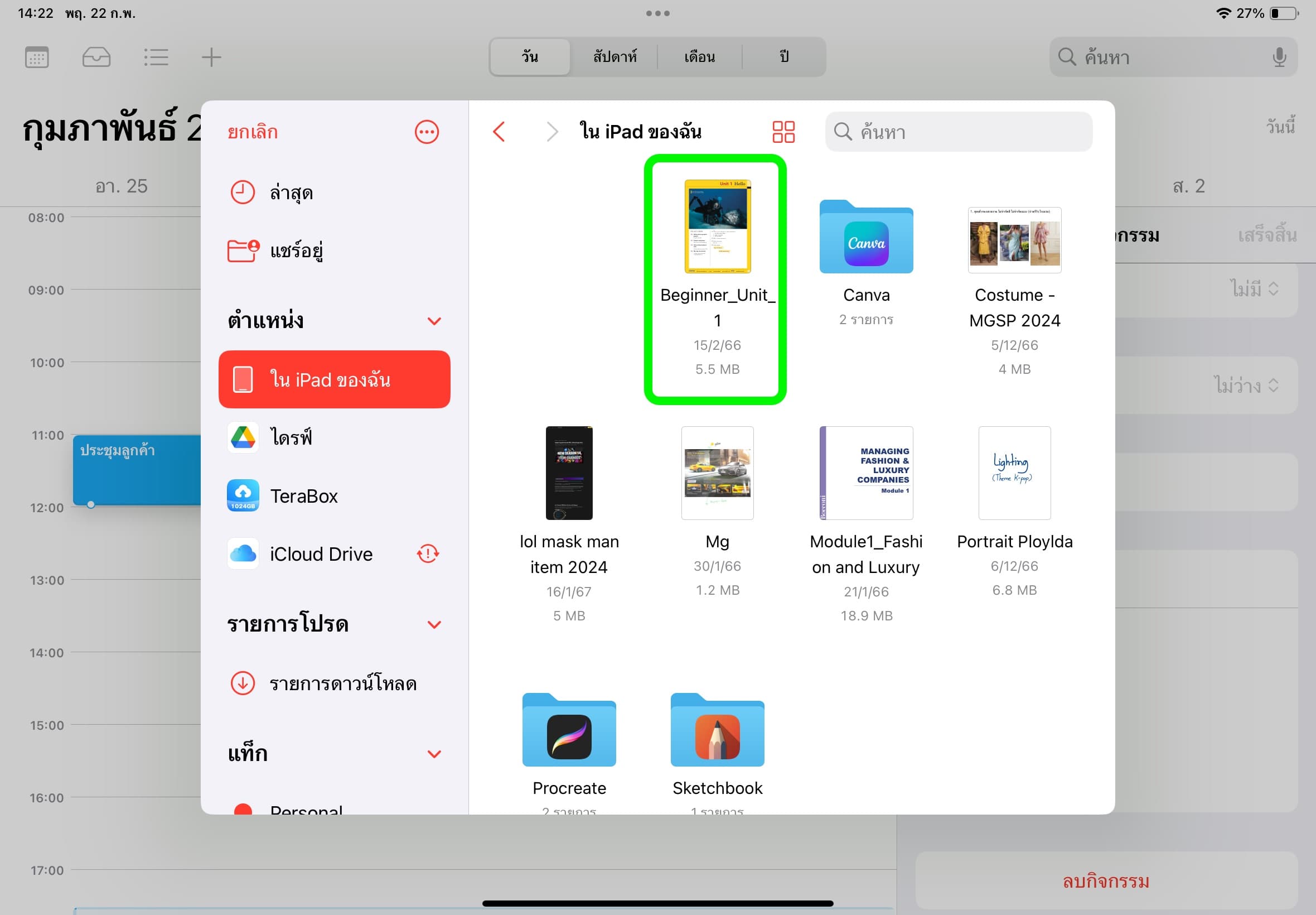
เวลาจะอ่านไฟล์ก็แตะที่ไฟล์เพื่ออ่านได้ทันที
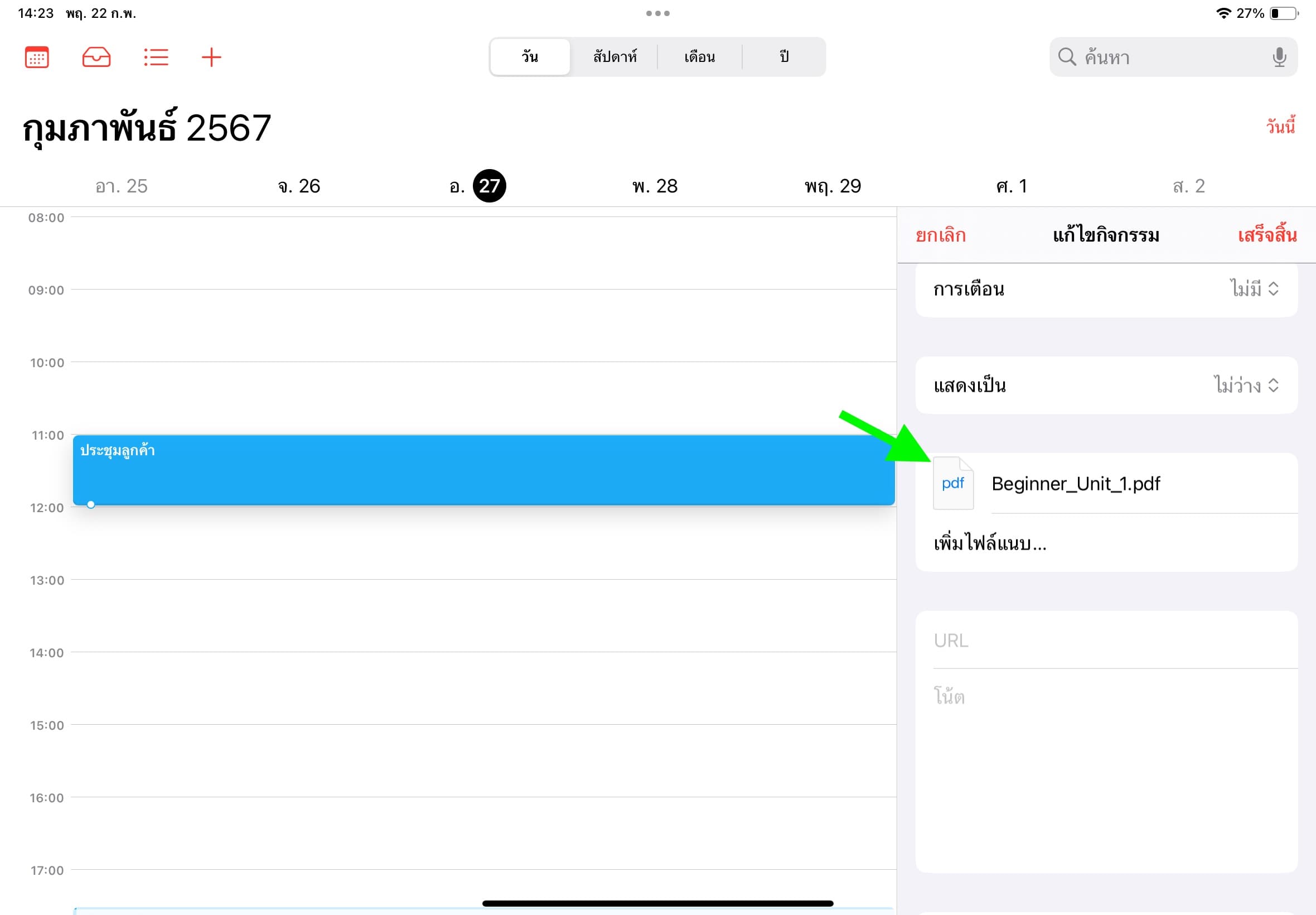
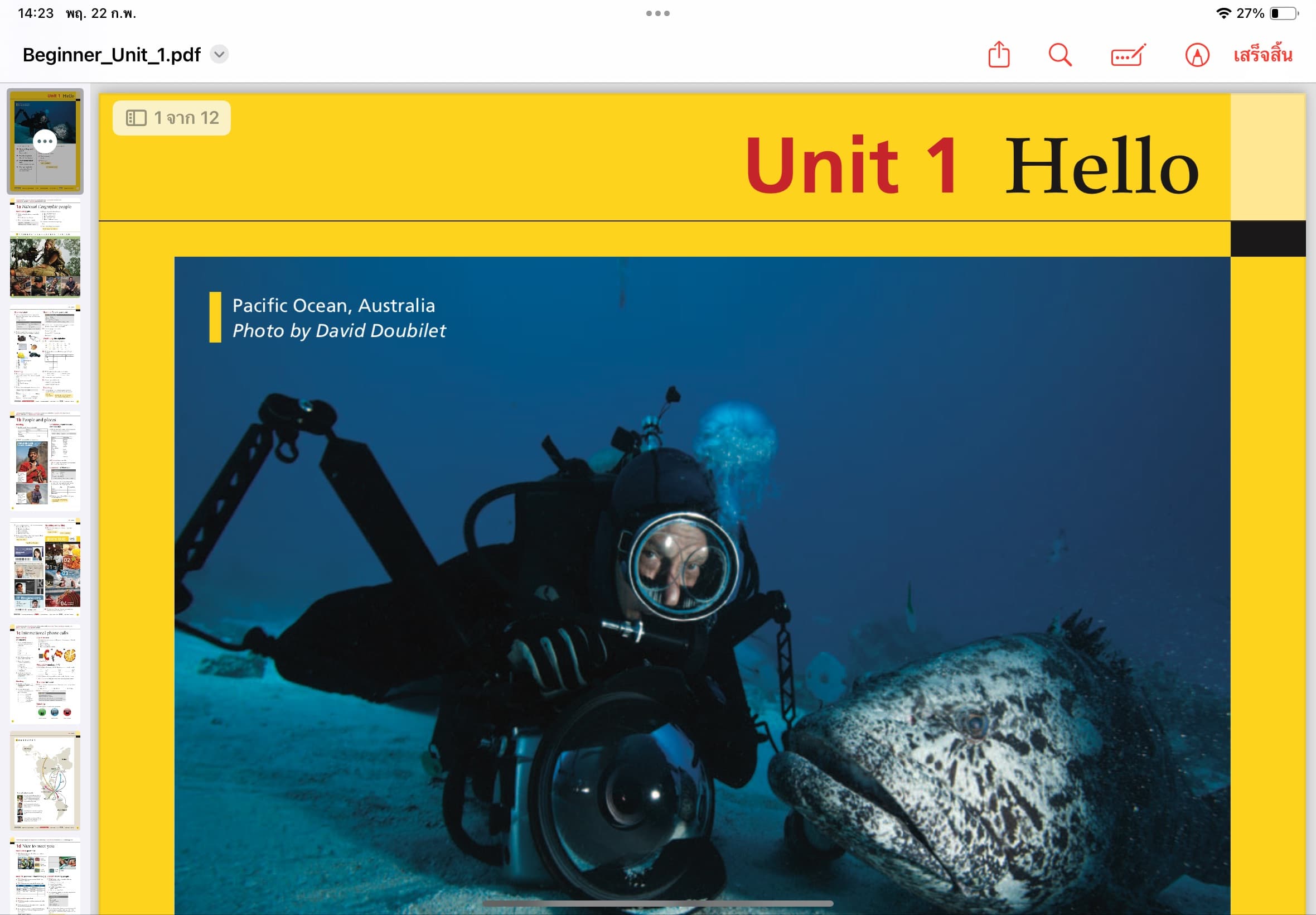
3. สร้างปฏิทินของตัวเอง
หากอยากสร้างปฏิทินไว้ใช้เอง สำหรับใช้ในทีม หรือใช้ภายในครอบครัว เราสามารถสร้างได้ง่าย ๆ
ให้แตะที่ไอค่อนรูปปฏิทินที่มุมบนซ้าย > แตะที่ “เพิ่มปฏิทิน”
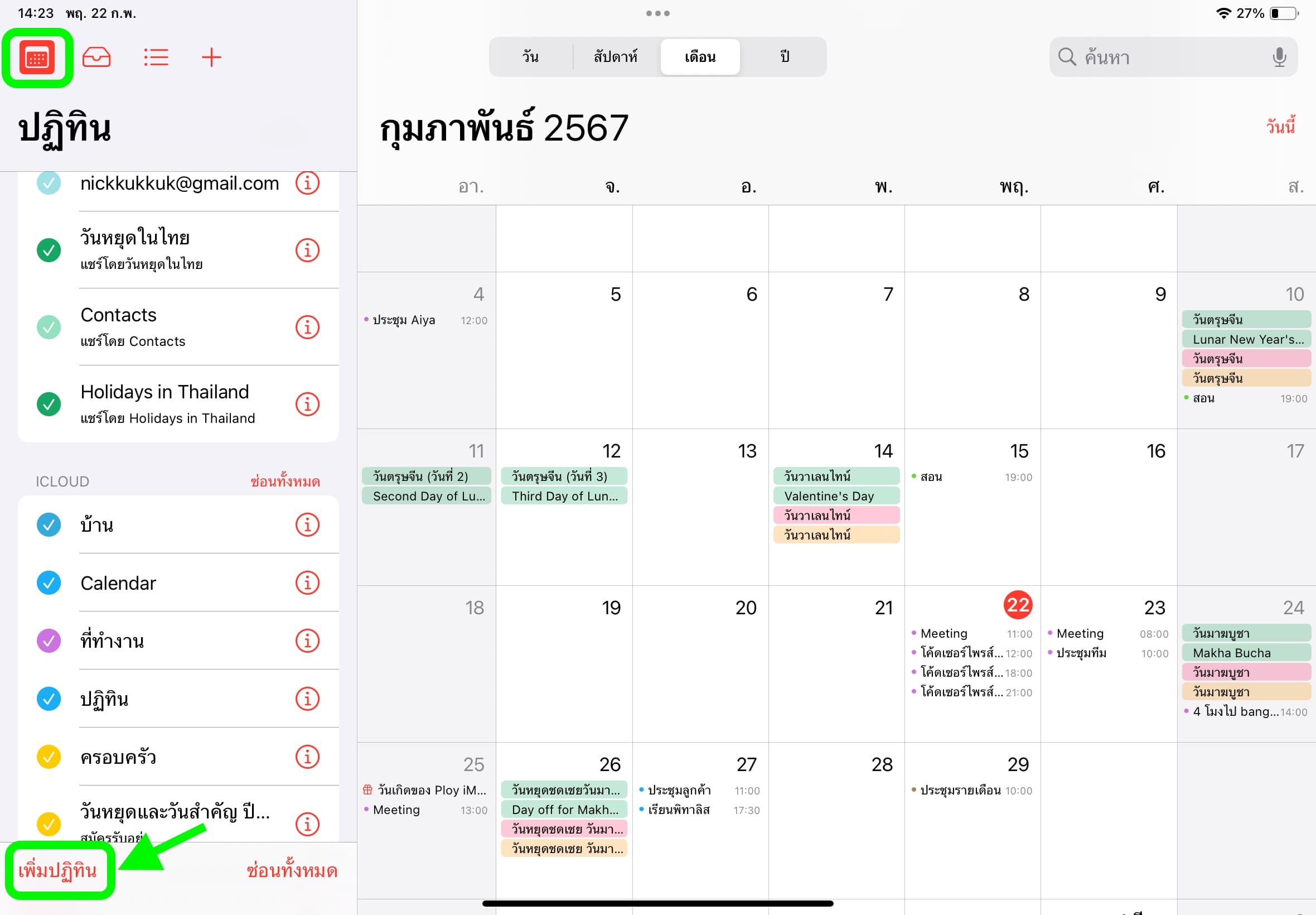
จากนั้นแตะที่เมนู “เพิ่มปฏิทิน” อันแรก
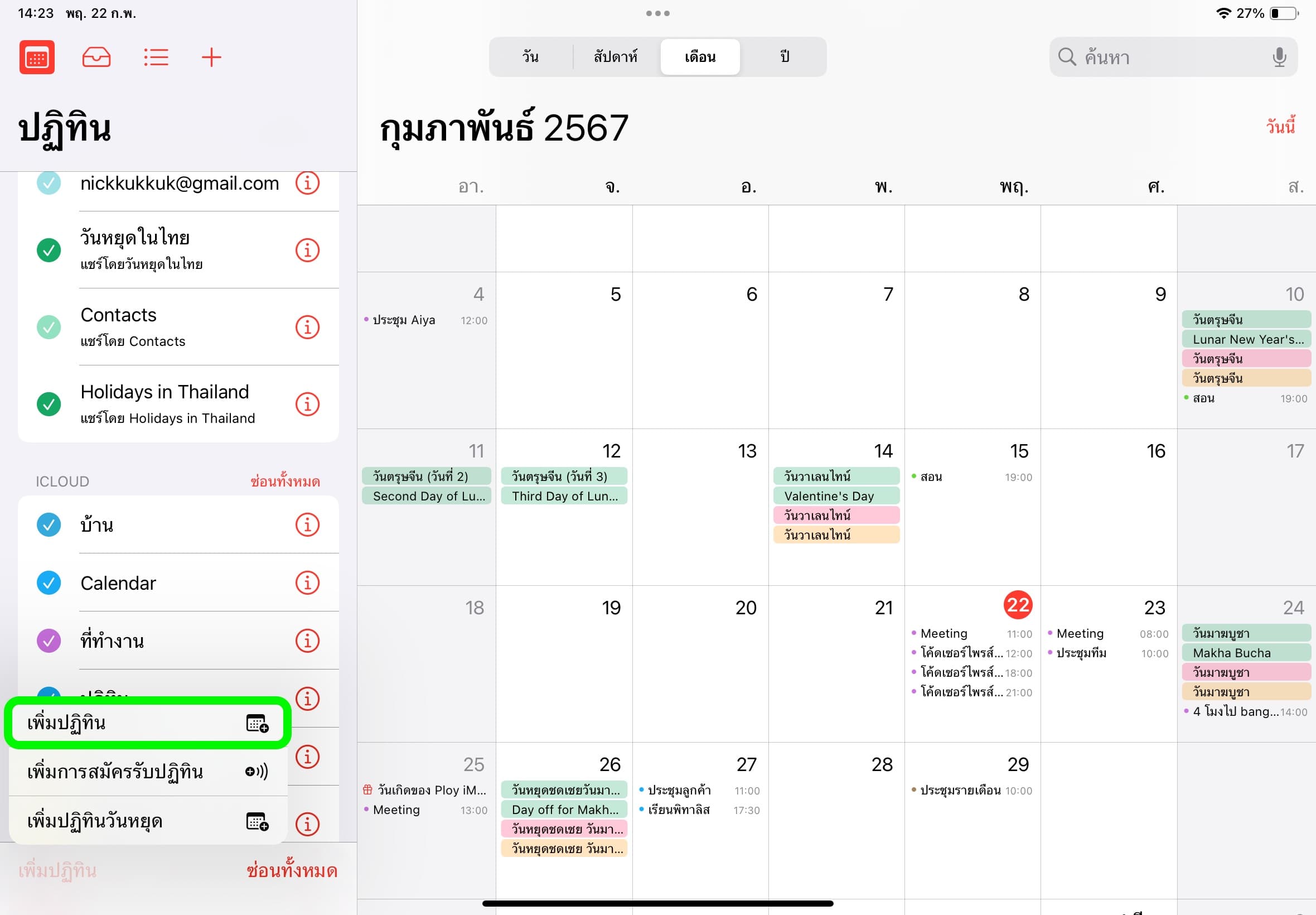
ใส่ชื่อปฏิทินของคุณ สามารถเลือกสีได้ตามชอบ เมื่อเสร็จแล้วให้แตะ “เสร็จสิ้น” เพียงเท่านี้ก็เป็นอันเสร็จ
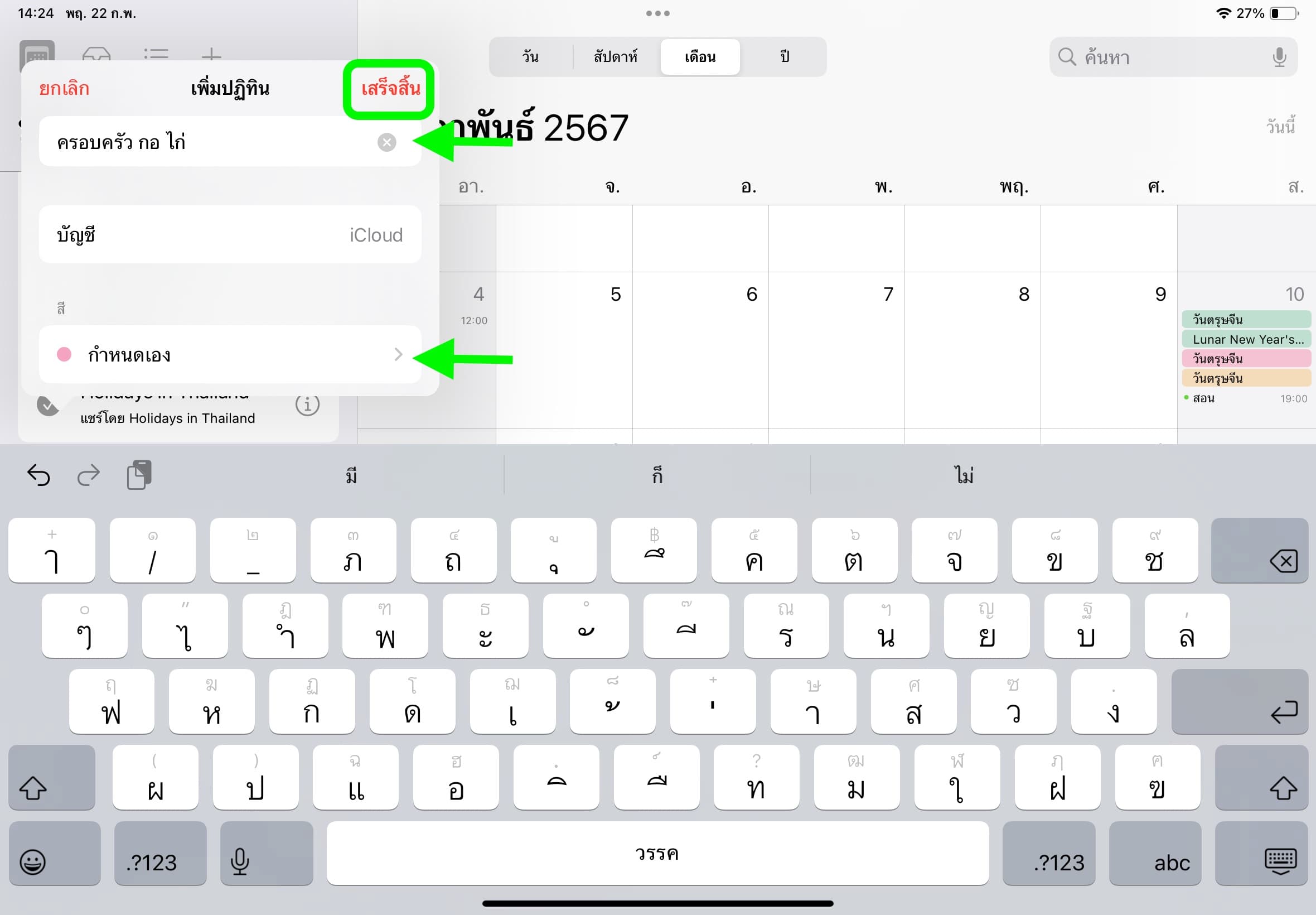
4. ชวนเพื่อนมาดูปฏิทินด้วยกัน
เมื่อสร้างปฏิทินของคุณเองแล้ว ให้แตะที่ไอค่อนตัว i
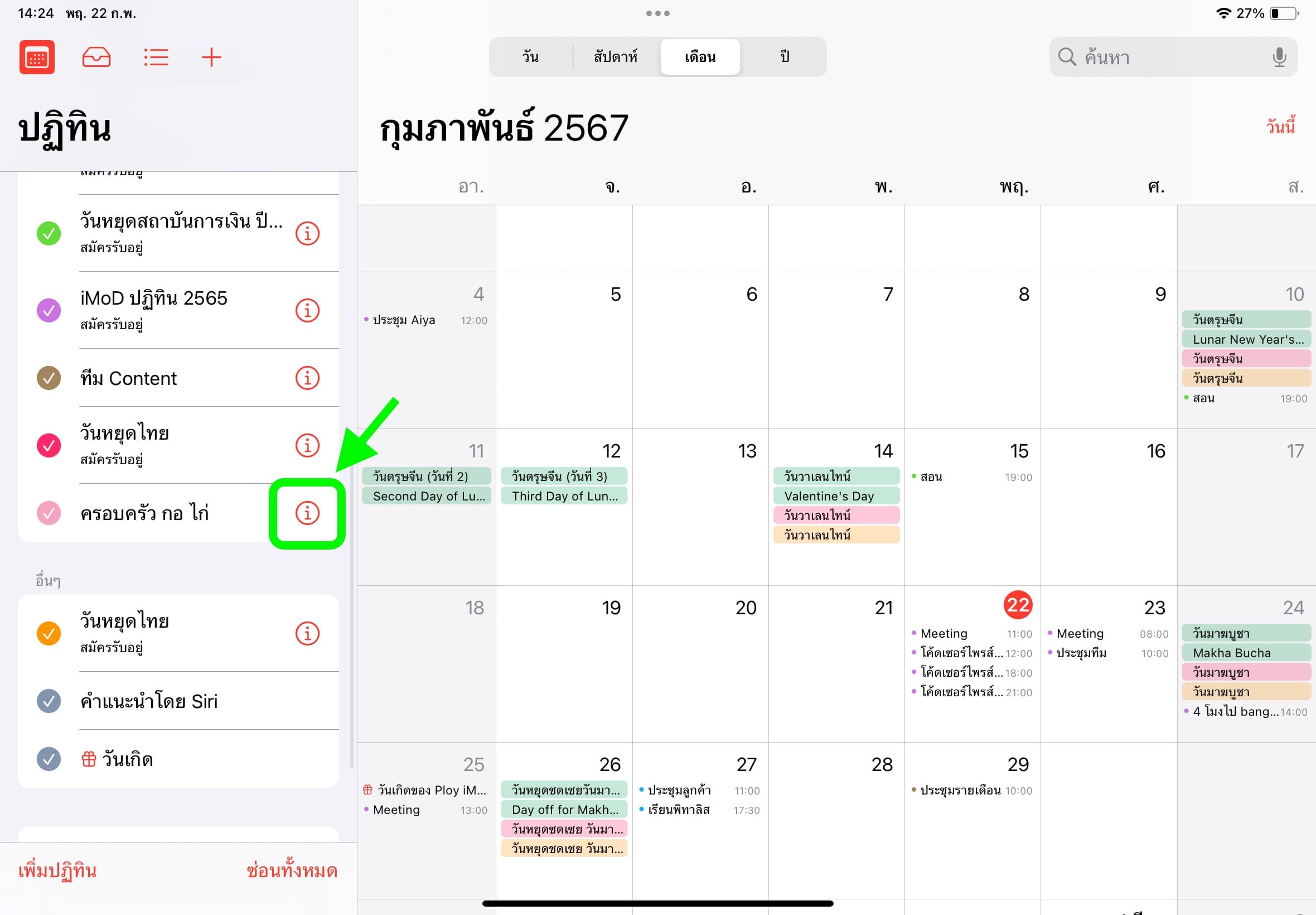
แตะที่เมนู “เพิ่มคน” เพื่อชวนคนอื่น ๆ มาดูปฏิทินด้วยกัน
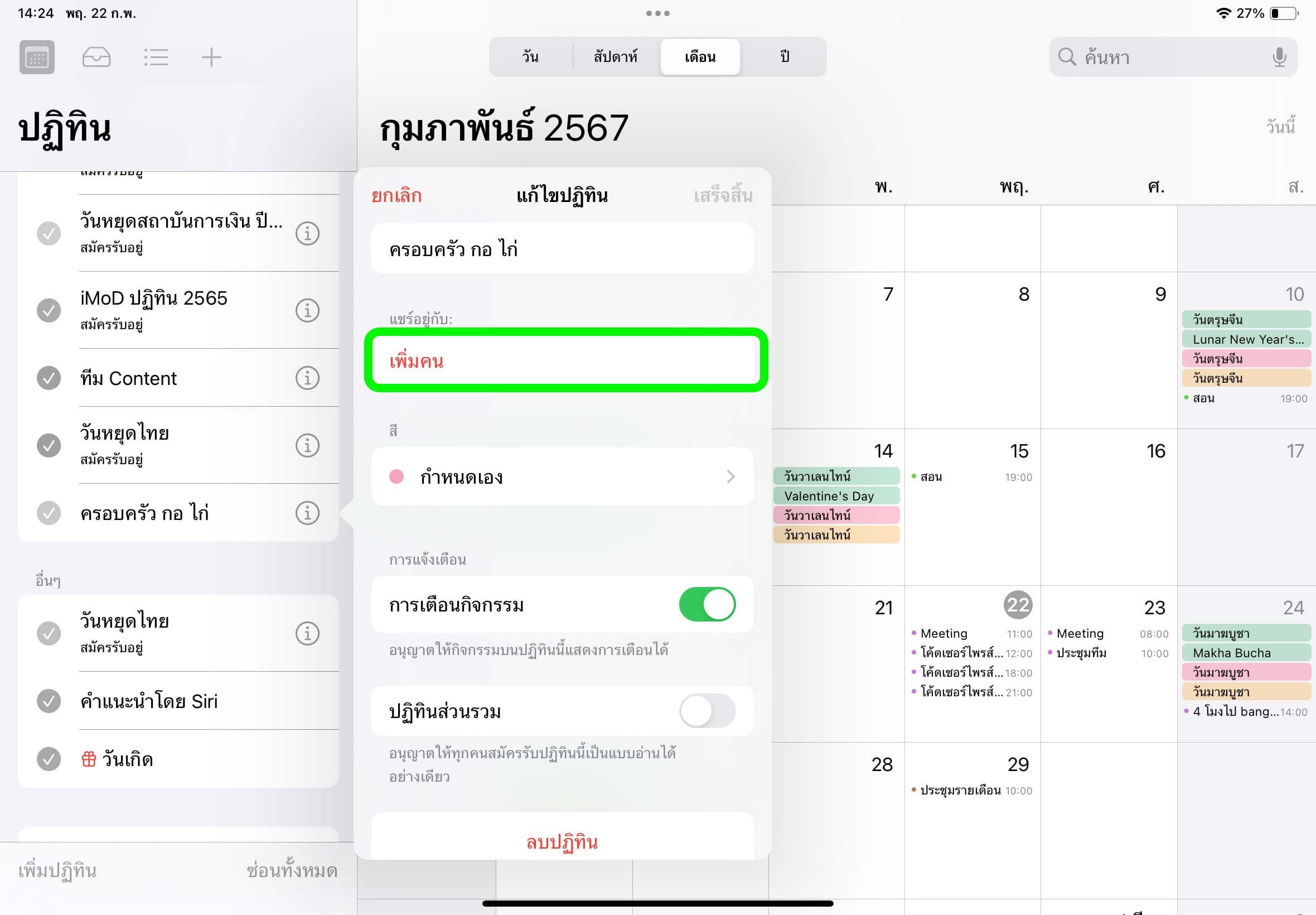
เพิ่มผู้เข้าร่วมปฏิทินจากรายชื่อในเครื่อง สามารถเพิ่มได้หลายคนพร้อมกัน เมื่อเสร็จแล้วให้แตะที่ “เพิ่ม” จากนั้นก็ให้เพื่อนกดเข้าร่วมปฏิทินของเรา
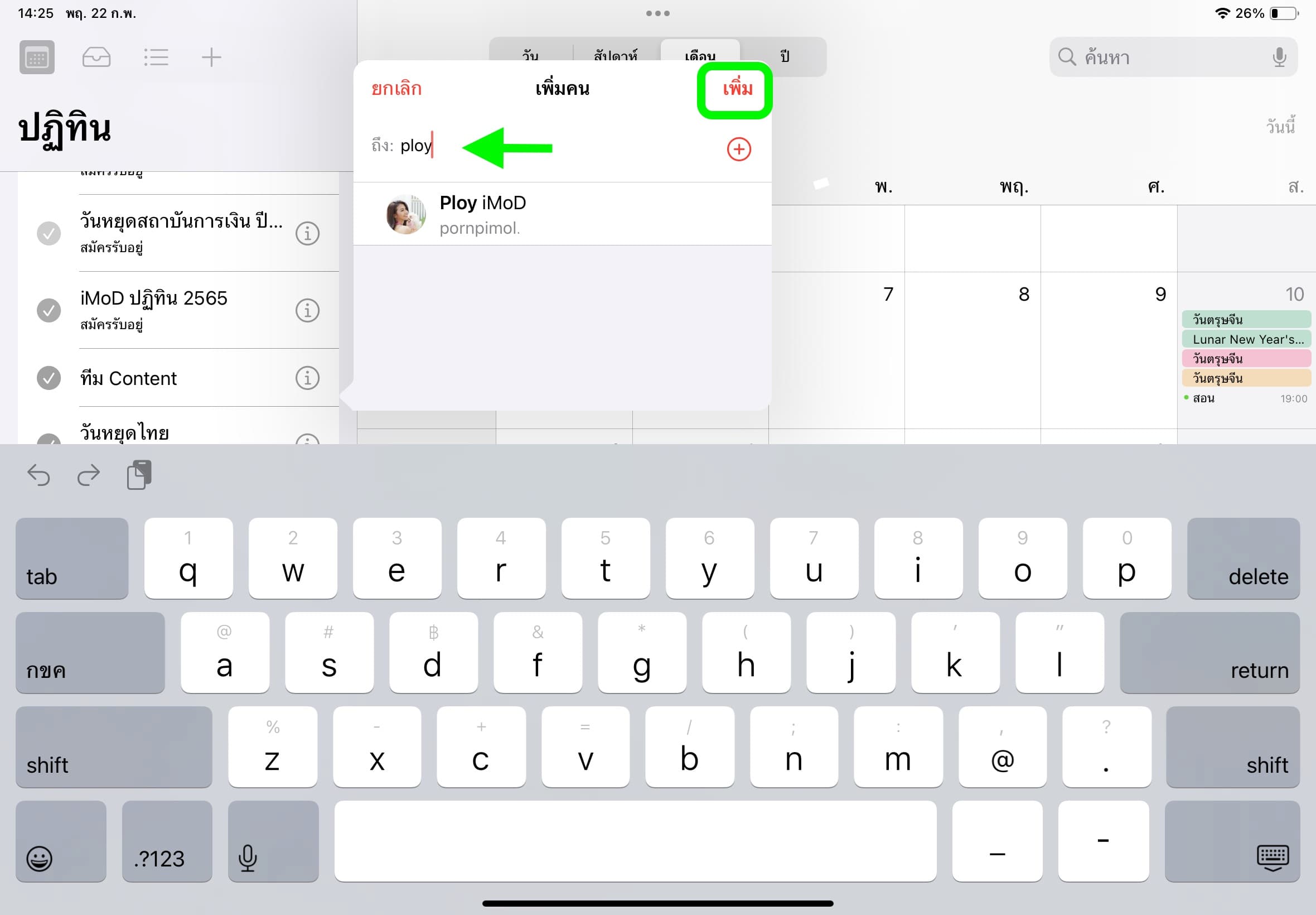
5.เริ่มต้นสัปดาห์ด้วยวันจันทร์
สำหรับคนทำงาน อาจจะอยากเริ่มสัปดาห์ด้วยวันจันทร์ ซึ่งค่าเริ่มต้นจะเริ่มที่วันอาทิตย์ หากอยากเปลี่ยนแปลง เราจะต้องตั้งค่ากันนิดหน่อย
เข้าไปที่แอปการตั้งค่า > ปฏิทิน > แตะที่เมนู “เริ่มต้นสัปดาห์ด้วย”
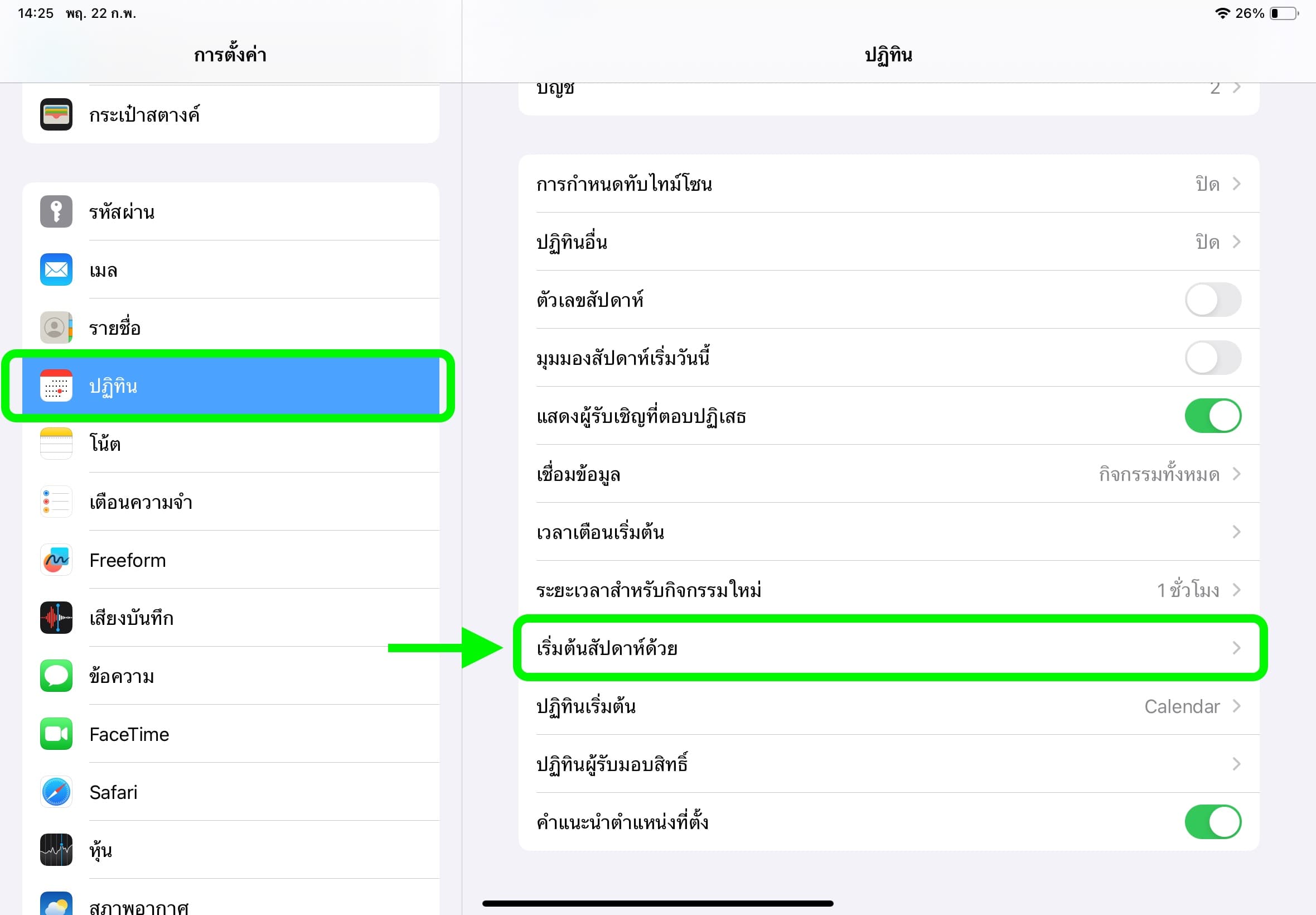
เลือกวันที่คุณอยากให้เริ่มต้นสัปดาห์ได้เลย!
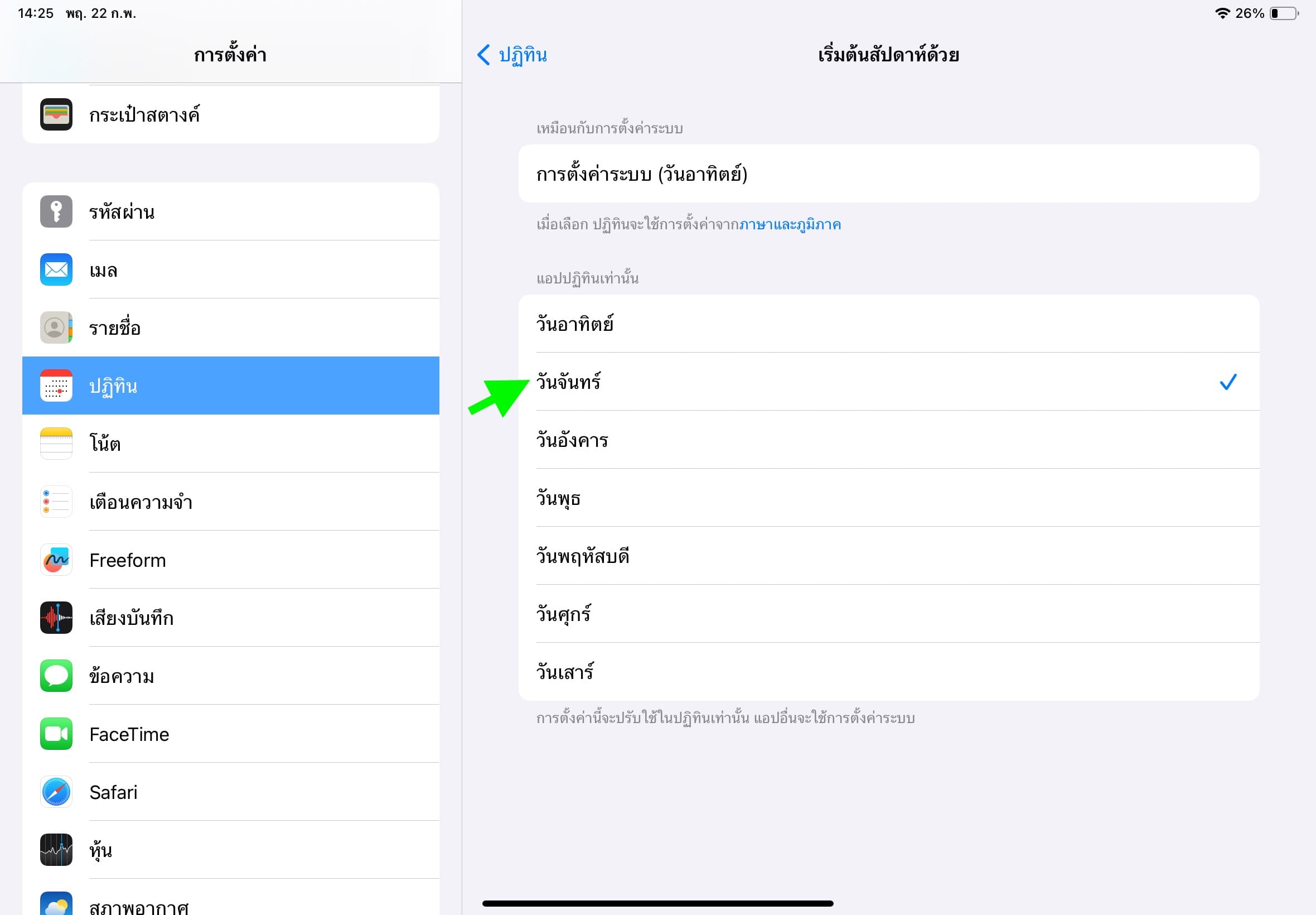
6. เพิ่มปฏิทินวันหยุด (ของไทย) ด้วยตัวเอง
ให้แตะที่ไอค่อนรูปปฏิทินที่มุมบนซ้าย > แตะที่ “เพิ่มปฏิทิน” > แตะที่เมนู “เพิ่มปฏิทินวันหยุด”
ใส่ประเทศไทยลงไปในช่องค้นหา
แตะที่ “เพิ่ม” เพื่อเพิ่มปฏิทินวันหยุดได้เลย
ทั้งหมดนี้ก็เป็นทริคคร่าว ๆ เอาไว้ใช้กับแอปปฏิทิน ลองใช้งานตามกันดู บอกเลยว่าชีวิตง่ายขึ้นแน่นอน!